Mẹo nghe nhạc YouTube khi màn hình tắt cực hữu ích trên iPhone
 Mẹo vặt Gia đình
Mẹo vặt Gia đình  4 năm trước
4 năm trước 
Đầu tiên, các bạn hãy tải ứng dụng có tên là Musi mà mình để link tải dưới đây, hoặc bạn có thể tìm kiếm và tải trực tiếp trên AppStore với từ khóa Musi.

Tiếp theo hãy mở ứng dụng khi tải xong, một bảng thông báo xuất hiện, chọn Start Listening để bắt đầu.

Đây là giao diện chính của Musi.
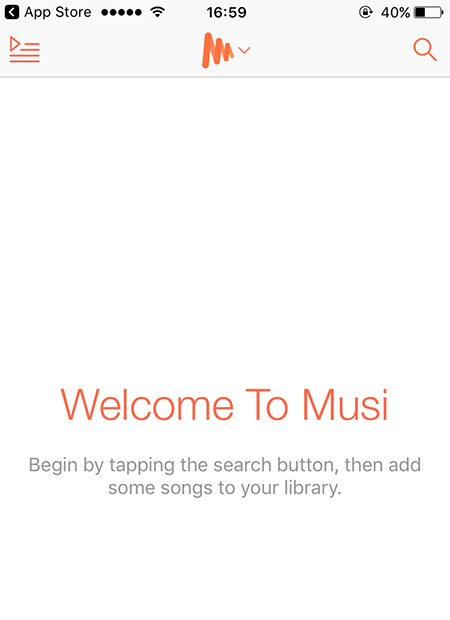
Sau đó, bạn hãy tìm kiếm bài hát mà bạn muốn nghe bằng cách chọn biểu tượng kính lúp.

Nhập tên bài hát.

Nhấn vào video bài hát để ứng dụng bắt đầu phát nhạc. Và tại đây bạn cũng có thể thoát ra ngoài ứng dụng để tác vụ hoạt động khác, hoặc bạn có thể tắt hẳn màn hình nhưng video nhạc vẫn tiếp tục được chơi.

Ngoài ra, bạn cũng có thể thêm các bài hát mà mình muốn phát cùng lúc trong 1 playlist bằng cách nhấn vào biểu tượng dấu + tại video bài hát đang mở.

Sau đó chọn Add để thêm vào thư viện mặc định, hoặc bạn có thể tạo riêng thêm một playlist bằng cách chọn Create Playlist.

Những video nhạc bạn đã thêm sẽ xuất hiện tại ngay menu chính của ứng dụng.

Ngoài tính năng phát nhạc trên playlist thì cũng có thể hẹn giờ để điện thoại có thể tự động dừng chơi nhạc. Để cài đặt tính năng này thì tại menu chính hãy nhấn vào biểu tượng Musi.
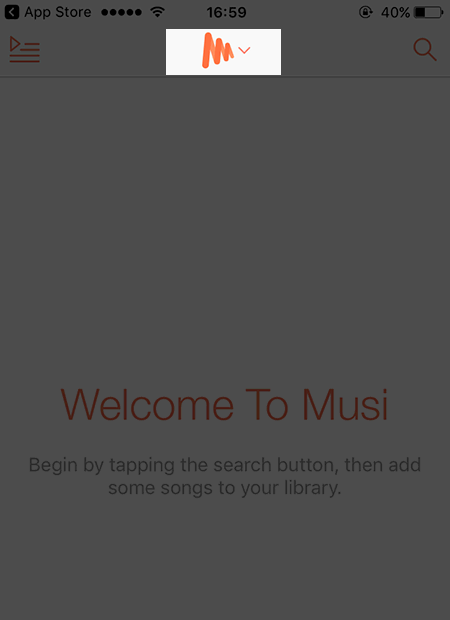
Sau đó chọn Sleep Timer.

Tiếp theo cài đặt giờ mà bạn muốn dừng chơi nhạc, sau đó chọn Start.
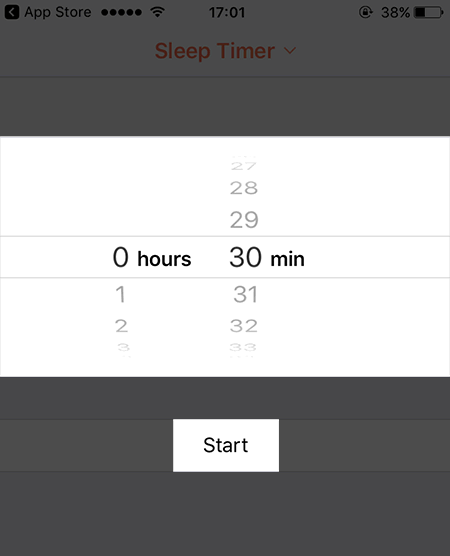
Trên đây là toàn bộ mẹo nghe nhạc trên youtube khi tắt màn hình cũng như tự động dừng chơi nhạc theo giờ đặt sẵn mà mình đã giới thiệu cho bạn. Nếu thấy hay và hữu ích thì đừng ngần ngại chia sẻ cùng bạn bè của mình nhé.
Xem thêm: 9 mẹo nhỏ cực hay trên iPhone mà không phải người dùng nào cũng biết











